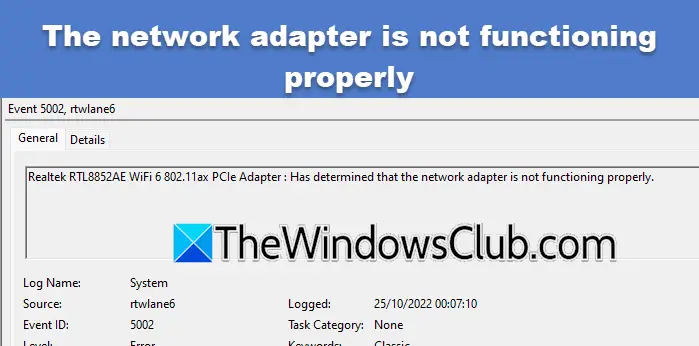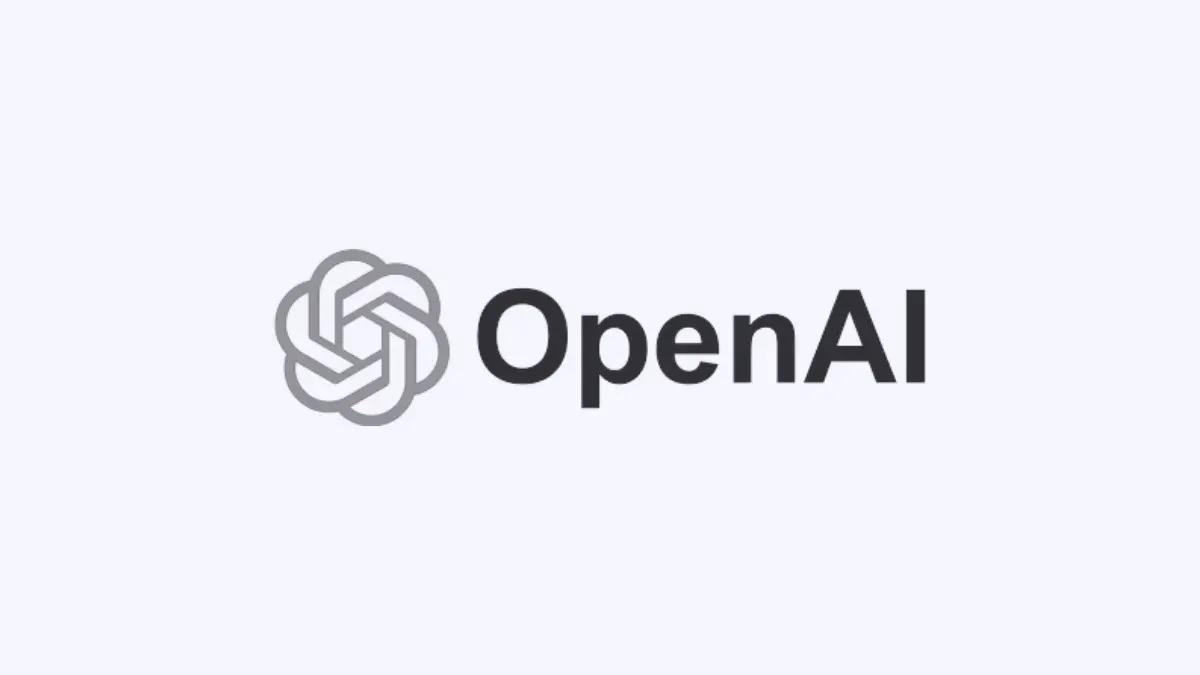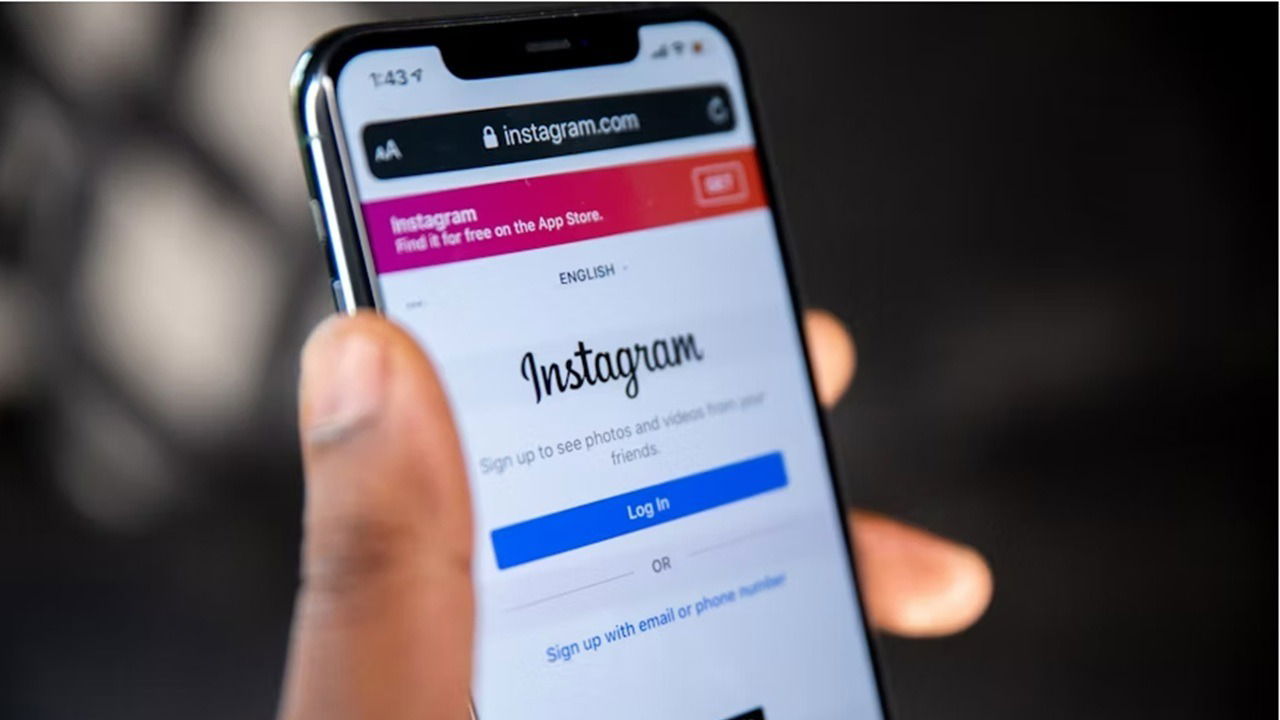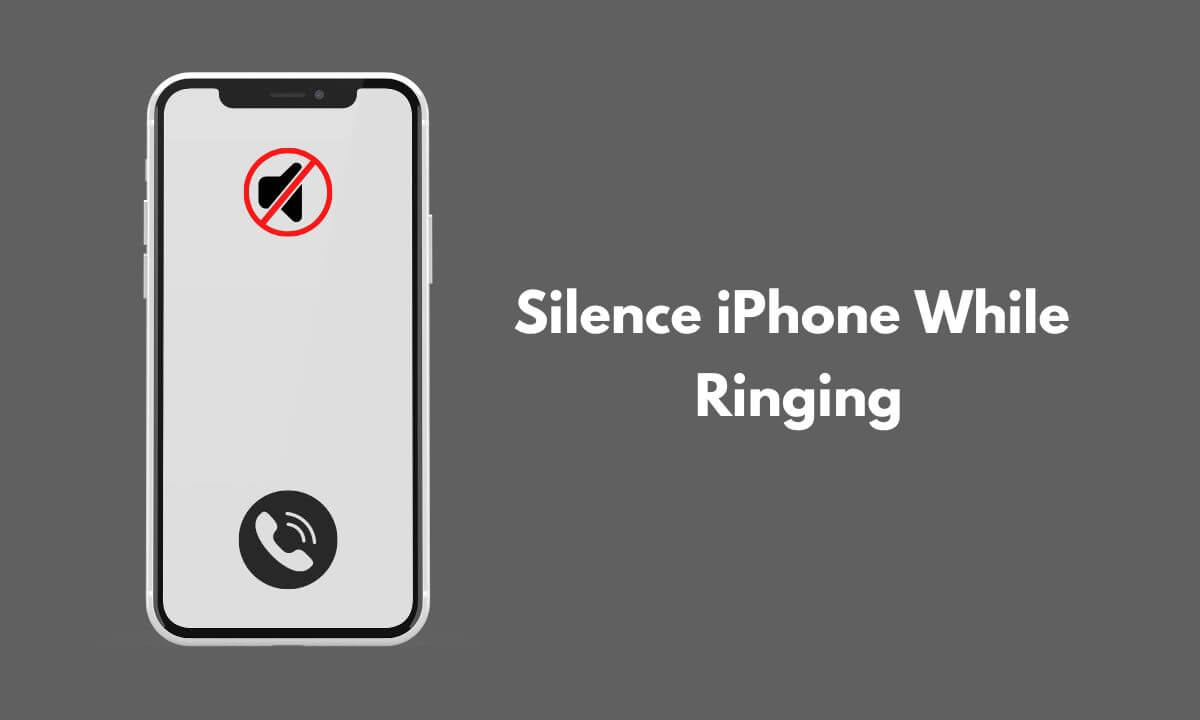Certains utilisateurs de Surface ont rencontré leImpossible de trouver un système d'exploitation amorçableerreur lorsqu'ils ont allumé leurs ordinateurs portables Surface. Il s'agit d'une erreur de démarrage pouvant survenir en raison d'un disque dur défectueux ou de paramètres de démarrage incorrects. Si vous rencontrez également la même erreur après le démarrage de l'appareil Surface, utilisez les solutions expliquées dans cet article pour corriger cette erreur.
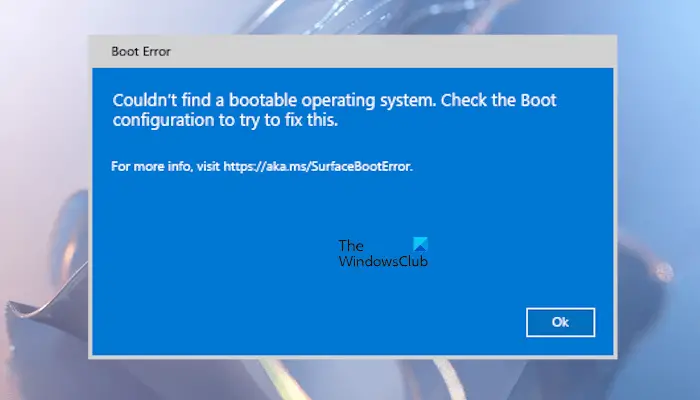
Le message d'erreur complet est le suivant :
Impossible de trouver un système d'exploitation amorçable. Vérifiez la configuration de démarrage pour essayer de résoudre ce problème.
Si vous obtenez le "Impossible de trouver un système d'exploitation amorçable" lors de la mise sous tension de votre ordinateur portable Surface, utilisez ces correctifs pour résoudre cette erreur.
- Vérifiez si votre SSD est détecté
- Vérifiez la configuration de démarrage
- Forcer le redémarrage de votre appareil Surface
- Réinitialiser votre appareil Surface
- Contacter l'assistance
Commençons.
1] Vérifiez si votre SSD est détecté
Cette erreur se produit lorsque votre ordinateur portable Surface ne détecte pas votre SSD. Il peut y avoir plusieurs raisons à cela. Peut-être que votre SSD n'est pas installé correctement, que le câble reliant le SSD à votre appareil Surface est endommagé ou que le SSD lui-même est endommagé.
Pour accéder à Surface UEFI, maintenez enfoncé le bouton d'augmentation du volume, puis appuyez et relâchez le bouton d'alimentation. Maintenez le bouton d'augmentation du volume enfoncé jusqu'à ce que l'écran UEFI apparaisse. Maintenant, appuyez sur la section qui affiche les périphériques de stockage. Si votre SSD n'y apparaît pas, éteignez votre ordinateur portable Surface, ouvrez-le et vérifiez s'il est correctement installé. Si vous n’êtes pas doué dans ce domaine, demandez l’aide d’un professionnel.
2] Vérifiez la configuration de démarrage
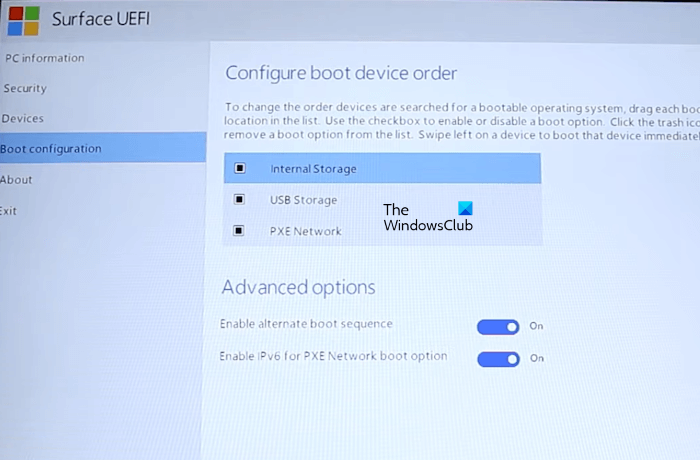
L'étape suivante consiste à vérifier la configuration de démarrage. Vérifiez si les paramètres de configuration de démarrage sélectionnent le bon disque comme périphérique de démarrage. Entrez l'UEFI et sélectionnez leConfiguration de démarrageoption du côté gauche. Maintenant, vérifiez quel périphérique est sélectionné comme périphérique de démarrage. S'il ne s'agit pas du bon périphérique de démarrage, sélectionnez celui de droite et faites-le glisser vers le haut.
SélectionnerSortieà partir de la gauche et appuyez sur leRedémarrageoption. Voyez si l'erreur se produit cette fois.
3] Forcer le redémarrage de votre appareil Surface
Si les paramètres de configuration de démarrage sont corrects mais que l'erreur persiste, essayez de forcer le redémarrage de votre appareil Surface et voyez si cela fonctionne. Appuyez et maintenez le bouton d'alimentation jusqu'à ce que l'appareil Surface redémarre. Relâchez le bouton d'alimentation lorsque vous voyez le logo Windows sur l'écran.
Lire:Comment
4] Réinitialisez votre appareil Surface
Si le problème persiste, réinitialisez votre appareil Surface en créant un lecteur de récupération USB. Cette action supprimera toutes les applications et programmes installés et restaurera les paramètres d'usine de votre appareil Surface.
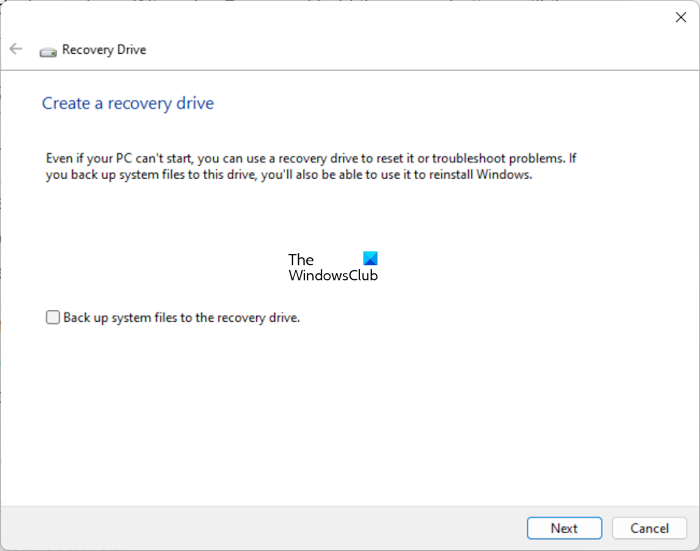
sur un ordinateur en état de marche depuis le site officiel de Microsoft. Pour télécharger l'image de récupération correcte, vous devez saisir le numéro de modèle de votre ordinateur portable Surface. Une fois l'image de récupération téléchargée sur l'ordinateur, connectez une clé USB à l'ordinateur. Maintenant, cliquez sur Windows Search et tapez Recovery Drive. Sélectionnez le lecteur de récupération dans les résultats de la recherche. Cliquez sur Oui dans l'invite UAC.
L'outil Recovery Drive se lancera. Cet outil fera de la clé USB une clé USB de récupération pour le périphérique Surface. Dans l'outil Recovery Drive, décochez la caseSauvegarder les fichiers système sur le lecteur de récupérationcase à cocher et cliquez sur Suivant. Maintenant, sélectionnez la clé USB et cliquez sur Suivant. CliquezCréer. Cette action formatera votre clé USB. Par conséquent, sauvegardez vos données à partir de la clé USB avant d'effectuer cette action.
Maintenant, ouvrez le dossier contenant l'image de récupération que vous avez téléchargée sur le site Web de Microsoft. Copiez et collez toutes les données de ce dossier sur la clé USB. Si vous êtes invité à remplacer les fichiers existants, cliquez sur Oui.
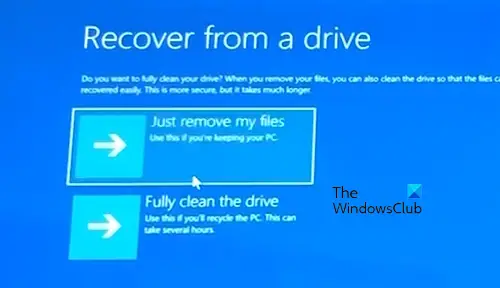
Accédez à votre appareil Surface défectueux et connectez la clé USB à son port USB. Appuyez et maintenez enfoncé le bouton de réduction du volume, puis appuyez une fois sur le bouton d'alimentation. Maintenez le bouton de réduction du volume enfoncé jusqu'à ce que vous voyiez le logo Windows et des points tournants sur l'écran. Sélectionnez la disposition du clavier (si vous y êtes invité). Maintenant, sélectionnezDépannage > Récupérer à partir d'un lecteur > Supprimer simplement mes fichiers. Après cela, cliquezRécupérer. Votre appareil Surface redémarrera pour démarrer le processus de récupération. Lorsque vous avez terminé, configurez votre PC en suivant les instructions à l'écran.
5] Contacter l'assistance
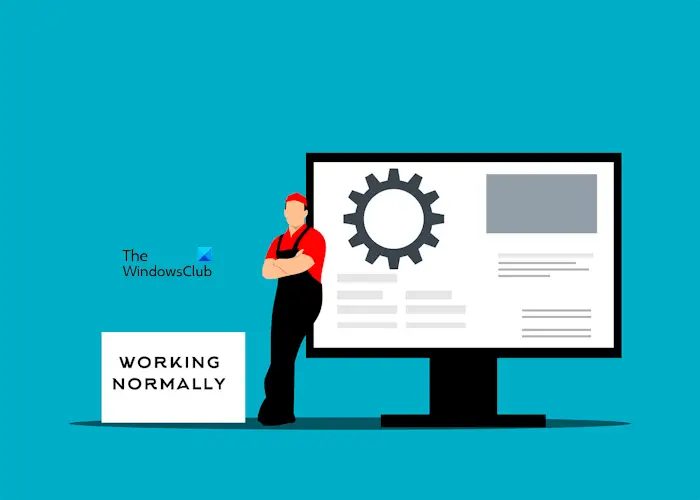
Si le problème persiste, vous devriez demander l'aide d'un professionnel. Contactez le support Microsoft pour faire réparer votre ordinateur portable Surface.
Lire:
Comment réparer l’absence de périphérique amorçable sur Surface ?
Le ""Une erreur se produit sur les appareils Microsoft Surface Go. Pour corriger cette erreur, vous devez récupérer Surface Go via un périphérique de stockage flash USB en obtenant le fichier de solution USB. Vous pouvez télécharger le fichier de solution USB à partir du site Web officiel de Microsoft.
Comment puis-je aller àbOptions de démarrage sur Surface ?
Pour obtenir les options de démarrage sur Surface, vous devez démarrer dans UEFI. Appuyez et maintenez le bouton d'augmentation du volume, puis appuyez une fois sur le bouton d'alimentation. Continuez à appuyer sur le bouton d'augmentation du volume jusqu'à ce que l'écran UEFI apparaisse. Maintenant, sélectionnez la configuration de démarrage sur le côté gauche pour voir les options de démarrage.
Lire ensuite:.


![Impossible de localiser efi\boot\bootx64.efi [Correctif]](https://elsefix.com/tech/tejana/wp-content/uploads/2025/01/Could-not-locate-bootx64-efi.png)